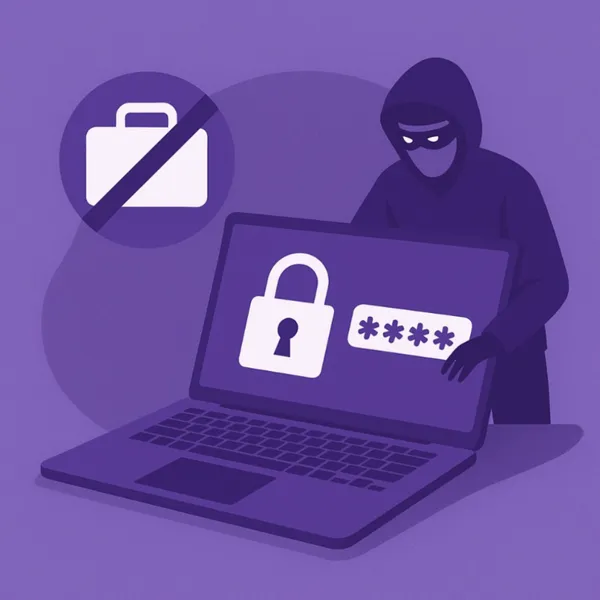Terug naar het overzicht
07 juli 2021
Microsoft Teams probeert Together Mode uit voor kleinere groepen
Microsoft voegt ondersteuning voor kleinere bijeenkomsten toe aan de Together Mode-functie van Teams, die AI gebruikt om alle deelnemers aan een vergadering in virtuele omgevingen te plaatsen. Sportfans herkennen de functie misschien van het gebruik ervan door de NBA tijdens de pandemie om basketbalspellen een menigte-achtige ervaring te bieden. De wijziging om kleinere menigten toe te staan, is enigszins het tegenovergestelde daarvan en bevindt zich momenteel in de bètafase. Gezien de focus van Microsoft op Teams als een app voor persoonlijke communicatie en als een zakelijke app, is het niet per se verrassend dat de Together-modus zowel voor familiebijeenkomsten als voor het hele bedrijf kan werken.
Op dit moment lijkt de beschikbaarheid van de functie beperkt te zijn tot mensen die de Teams Developer Preview gebruiken. In theorie is meedoen eenvoudig: je gaat gewoon naar Teams, klikt op het weglatingsteken naast je profielfoto in de rechterbovenhoek, gaat naar Info en vinkt vervolgens Developer Preview aan. Als u echter een werkaccount gebruikt, heeft u misschien niet de optie; Microsoft zegt dat de mogelijkheid om voorvertoningen in of uit te schakelen wordt beheerd door uw organisatie.
Omdat het in preview is, wordt ook een asterisk op het gedeelte “samen” geplaatst. Toen ik aan het testen was met één client die op de preview draaide en een niet, verscheen de Together-interface alleen op de computer waarop de preview werd uitgevoerd. Op de computer was dat niet het geval, het leek gewoon op een normaal Teams-gesprek.
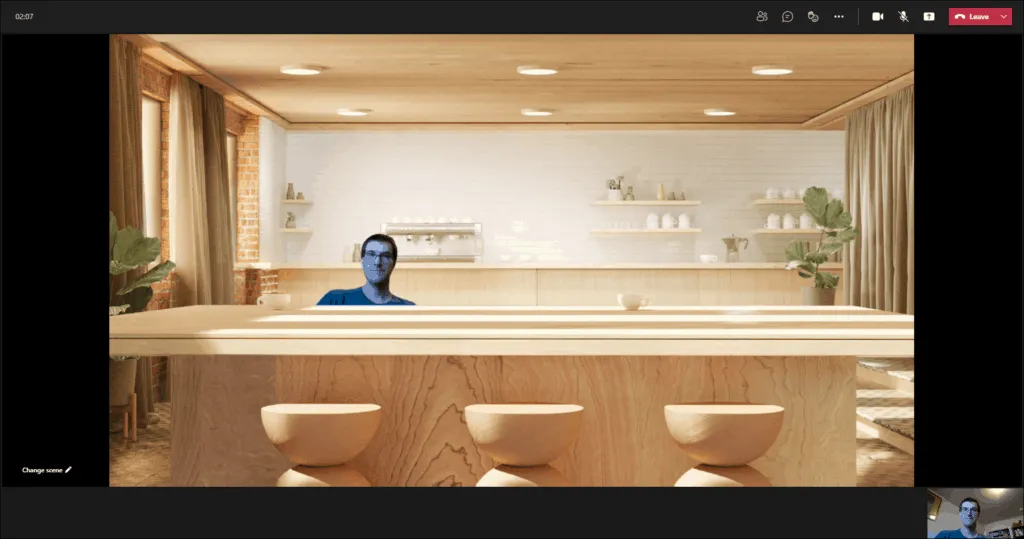
Het bleek ook te werken voor één persoon, voor degenen die graag alleen in het café willen zitten vanuit het comfort van hun eigen huis. Zoals met alle functies in preview, is de manier waarop het werkt onderhevig aan verandering tegen de tijd dat het voor het grote publiek wordt vrijgegeven. Het is goed om te zien dat Microsoft in ieder geval van plan is om kleinere groepen toe te staan deze functie te gebruiken, omdat het leuk kan zijn voor grote en kleine bijeenkomsten.
Nieuwe scènes voor de Together Mode
Microsoft heeft andere achtergrondscènes getoond voor de Together-modus in conferenties en nu brengen ze die mogelijkheid naar klanttenants. MC225405 zegt dat na het starten van de modus Samen in een vergadering, u een andere scène kunt selecteren om als basis voor de gedeelde ruimte te gebruiken door de optie Scène wijzigen te kiezen (Afbeelding 1).

Teams geeft de set scènes weer (Figuur 2). Dit zijn:
Theater (de originele scène in de Together Mode).
- Bioscoop.
- Gebogen conferentietheater.
- Gebogen buiten amfitheater.
- Ronde vergadertafel.
- Rechte vergadertafel.
De eerste vier scènes zijn geschikt voor grote vergaderingen tot de limiet van 49 deelnemers die Teams kunnen weergeven. De boardrooms-scènes kunnen worden gebruikt met kleinere bijeenkomsten (5 feeds kunnen worden weergegeven).
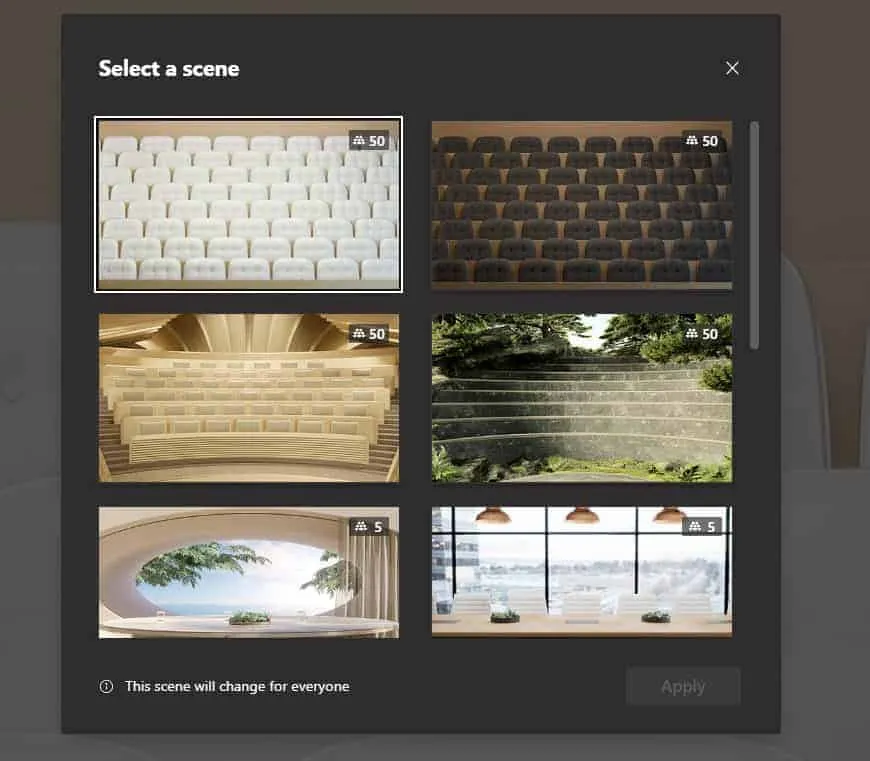
Om de verwerkingseisen te verminderen, combineert Teams videofeeds in de backend voordat een enkele feed naar klanten wordt verzonden. Dit betekent dat iedereen dezelfde scène ziet. Het is geen goed idee om tijdens een vergadering tussen scènes te wisselen. Selecteer in plaats daarvan de meest geschikte scène aan het begin en blijf daarbij.
Wanneer Together Mode te gebruiken:
Het oorspronkelijke ontwerp is geoptimaliseerd om mensen te helpen tijdens de pandemie. Voorlopig is de Together-modus ideaal wanneer elke persoon op een andere locatie voor een webcam staat. We onderzoeken hoe het ontwerp kan evolueren om vergaderruimtes en andere situaties te ondersteunen.
De Together-modus is vooral geschikt voor gesprekken waarbij meerdere mensen spreken; we merken dat het voor mensen gemakkelijker en comfortabeler is om momenten te vinden om een gesprek aan te gaan.
De Together-modus helpt wanneer u veel videovergaderingen moet bijwonen. De meeste gebruikers melden minder vermoeidheid bij vergaderingen.
De modus Samen is handig wanneer een groep moeite heeft om aandachtig te blijven, bijvoorbeeld in onderwijsinstellingen.
De Together-modus ondersteunt presentatoren die “de ruimte moeten lezen” of energie moeten krijgen van aanwezigen.
Wanneer Together Mode niet gebruiken:
Als je fysieke content in je omgeving moet tonen, zoals een fysiek whiteboard, dan is de Together-modus op dit moment niet de beste keuze, omdat het alleen jou, niet je omgeving, in de gedeelde ruimte brengt.
De eerste versie van de Samen-modus is niet geoptimaliseerd om het scherm te delen met PowerPoint-presentaties. Als een PowerPoint-presentatie het belangrijkste evenement is en de volledige tijd van een vergadering in beslag neemt, is de modus Samen mogelijk niet handig.
Werkt het beste wanneer gebruikers tijdens de sessie niet rondlopen of de camera of het scherm anderszins bewegen. Het ziet er raar uit, alsof je in je stoel rondspringt.
De Together-modus is boeiender dan een typische videochat en leidt daarom meer af van mogelijk onveilige taken zoals autorijden. Je zou kunnen denken, waarom zou je mensen zelfs maar aansporen om niet te videochatten tijdens het rijden? Ik wou dat ik kon zeggen dat ik nooit mensen zie die het proberen! Niet doen, alsjeblieft.
De eerste release van de Together-modus ondersteunt maximaal 49 personen tegelijk optimaal. De Together-modus is misschien nog steeds de beste keuze voor een vergadering met meer dan 49 deelnemers, maar dat hangt af van veel details over hoe de vergadering wordt geleid. Best practices voor grote vergaderingen in de modus Samen zijn nog steeds in opkomst.
Bron: theverge
Meer weten?
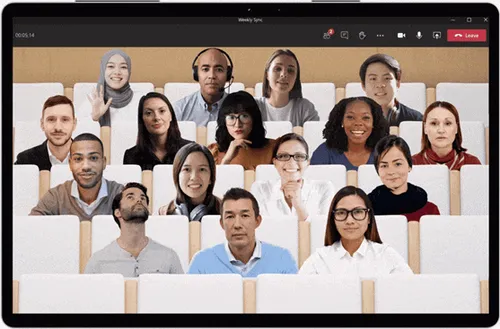
Gerelateerde
blogs
Tech Updates: Microsoft 365, Azure, Cybersecurity & AI – Wekelijks in je Mailbox.